对于稍微大一点的 .NET 解决方案来说,编译时间通常都会长一些。如果项目结构和差量编译优化的好,可能编译完也就 5~30 秒,但如果没有优化好,那么出现 1~3 分钟都是可能的。
如果能够在编译出错的第一时间停止编译,那么我们能够更快地去找编译错误的原因,也能从更少的编译错误列表中找到出错的关键原因。
如果你只是觉得你的项目或解决方案编译很慢而不知道原因,我推荐你安装 Parallel Builds Monitor 插件来调查一下。你可以阅读我的一篇博客来了解它:
一个优化比较差的解决方案可能是下面这个样子的:
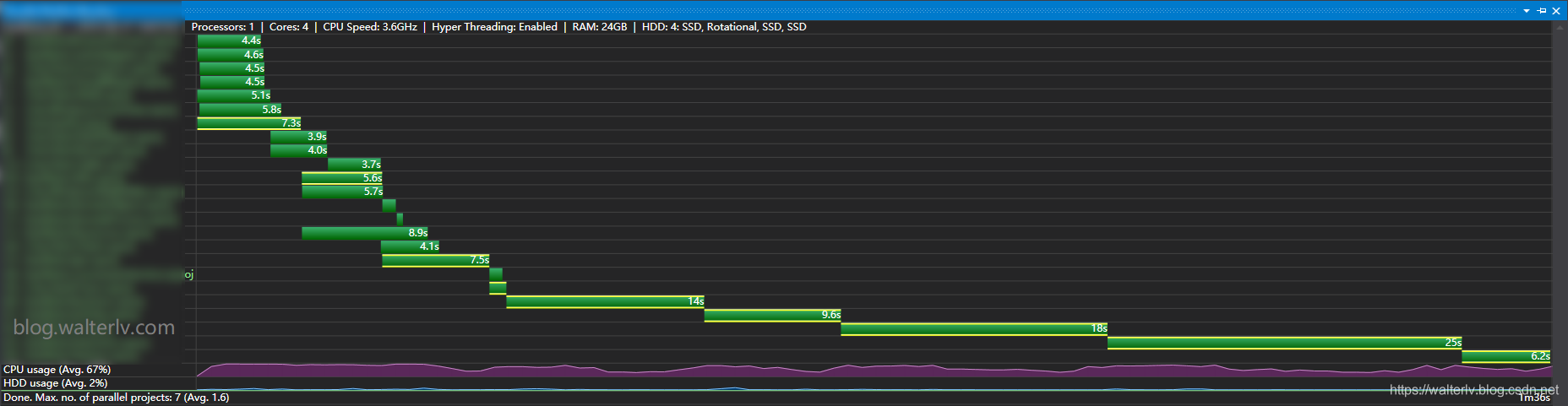
明明没有多少个项目,但是项目之间的依赖几乎是一条直线,于是不可能开启项目的并行编译。
图中这个项目的编译时长有 1 分 30 秒。可想而知,如果你的改动导致非常靠前的项目编译错误,而默认情况下编译的时候会继续尝试编译下去,于是你需要花非常长的时间才能等待编译完毕,然后从








 最低0.47元/天 解锁文章
最低0.47元/天 解锁文章














 198
198











 被折叠的 条评论
为什么被折叠?
被折叠的 条评论
为什么被折叠?








